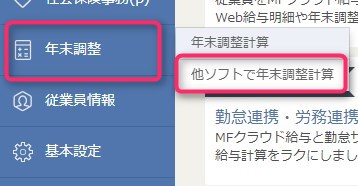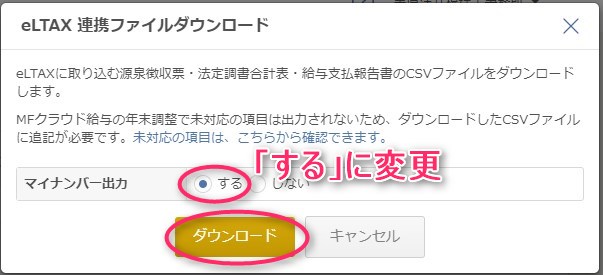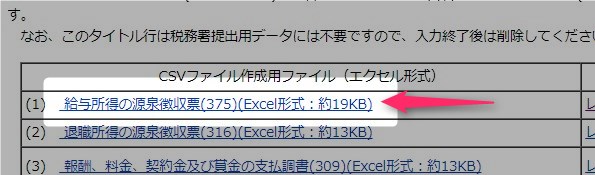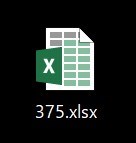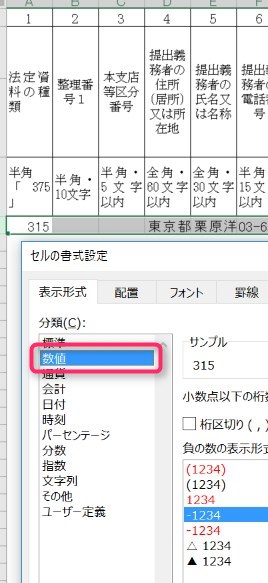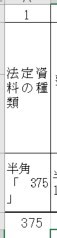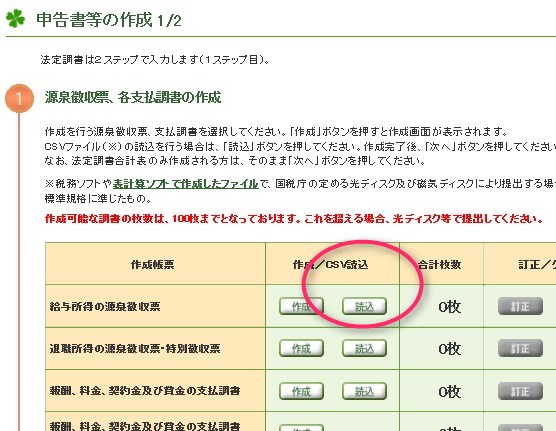eLTAX用のcsvデータ(給与支払報告書)を用いて、e-Taxソフト(WEB版)の法定調書用のcsvデータ(源泉徴収票)に書き換える方法を説明します。
説明のポイント
- 給与ソフトから出力したeLTAX用データを、e-Tax用に改変する
- 変更箇所は少ないので、手間はかからない
この記事が必要な人は?
この記事は、次の事業主に向けて書いています。
- eLTAXの公式ソフト「PCdesk」を使っていない
- 国税庁の公式ソフト「e-Taxソフト(WEB版)」を利用している
上記をもっと具体的にいうと、次の説明になります。
- 「給与支払報告書」は、紙で市区町村に提出している
- 「法定調書(源泉徴収票)」は、e-Taxで税務署に送信している
この記事の背景
平成29年1月において、税務署に提出する「源泉徴収票」と、各市区町村に提出する「給与支払報告書」の一元化が実施されました。
この一元化により、eLTAXで給与支払報告書を提出していれば、税務署への源泉徴収票の提出は不要です。
似たような内容のものを別々の役所に提出するのは、あまりにも意味が乏しい、という理由のためです。
しかし、実際のところ、
- 「給与支払報告書」は、紙で市区町村に提出している
- 「法定調書(源泉徴収票)」は、e-Taxで税務署に送信している
という状況もありえる話でしょう。
そこで、給与ソフトから出力したeLTAX用の「給与支払報告書」データを、e-Taxで使用できる「法定調書(源泉徴収票)」データに書き換える方法をお伝えします。
どうやってデータを書き換えるか
市区町村に提出する「給与支払報告書」と、税務署に提出する「源泉徴収票」は、ほとんど同じ内容のものです。
まあ、同じ内容なので「一元化」が実施できたわけですが、そのデータの細部を見てみると、微妙に仕様が違っています。
給与支払報告書のCSVデータの仕様は、MFクラウド給与のヘルプ「給与支払報告書-源泉徴収票(CSVファイル)のレイアウト対応表」がわかりやすいです。
源泉徴収票のCSVデータの仕様は、国税庁の【PDF】「レコードの内容及び記録要領(375)」を参照します。
具体的に書き換える点は次のとおり。給与支払報告書のデータを編集して、源泉徴収票のデータに書き換えます。
- eLTAX項番1 ……「315」を「375」に変更
- eLTAX項番2~116 ……そのままでOK(個人番号・法人番号がうまくCSV化できない場合は、セルを「数値」に変更)
- eLTAX項番119以降 ……「16歳未満の扶養親族の個人番号」の列が不要なので削除
- eLTAX項番132以降 ……すべて削除
- 最後の列に「備考」の列を追加(空白スペースを入力)
具体的な手順
具体的にイメージでお見せします。ここでは、MFクラウド給与からeLTAX用のデータを出力したものとして説明します。
まず、メニュー画面から「年末調整」>「他ソフトで年末調整計算」を選択します。
電子申告の「eLTAX」を選択します。
ダウンロードのときに、マイナンバー出力を「する」に変更して、ダウンロードします。
csvファイルをダウンロードできました。このcsvファイルはeLTAX用なので、このままでは、e-Taxでは使用できません。
e-Taxで使用するために、データを改変します。国税庁のサイトから、インポート用のフォーマット「給与所得の源泉徴収票(375)(Excel形式:約19KB)」をダウンロードします。
源泉徴収票(375)のExcelファイルをダウンロードしました。
Excelファイルを開き、さきほどダウンロードしたeLTAX用のデータを貼り付けます。
eLTAX用のデータ(CSVファイル)を開くときは、できるだけ、データの先頭の「0」が消えない方法で開いたほうがよいでしょう。(データの先頭の「0」は、マイナンバーや、住宅ローン控除の区分で必要となります)
もしExcelからデータ取込(Excel内検索欄で「テキストからデータを取得」を検索すると、ウィザードを表示できる)で、文字列を指定してインポートしても、先頭の「0」が保持できない場合は、Googleドライブのスプレッドシートからインポートする方法があります。
メニュー「ファイル」→「インポート」からCSVを開き、テキスト変換の設定を「いいえ」にして取り込むと、先頭の「0」を保持して開くことができます。ただし、クラウドにCSVをアップロードすることになるため、貴社のデータ管理規定には要注意です。
やむをえずCSVをExcelから直接開いた場合は、CSVデータを「375.xlsx」に貼り付けるときに、書式設定を「数値」にします。
ここからデータの改変を始めます。まず、先頭の「項番1」は「315」を「375」に変更します。
項番2番~117番までは、このままでほぼ問題ありません。
項番11の年分は、平成31年は法定調書の年分にあわせて「令和1年」とします。令和が1桁ならば、1桁の数字で大丈夫です。
このほかに、文字数が2桁で指定されている箇所については、生年月日や住宅入居日は1桁の数値で問題ありません。
ただし、項番79の「住宅ローン控除の区分」は文字列にして「01」などとします。(1桁の数値だとエラーになります)
項番94、95の個人番号・法人番号の列は、CSVへの保存時に正しい番号になっているか注意してください。
こちらも、先頭の番号が「0」の場合に、数値で保存すると先頭の番号が消えてしまいますので、この場合は文字列にしましょう。
項番98、118、121などの配偶者・16歳未満の扶養親族の「区分」は、「0」が残らないように削除して空欄にします。(ただし国外在住の場合を除く)
項番119以降の「16歳未満の扶養親族の個人番号」の列が不要なので削除します。
項番129以降のデータは不要なので、列を選択して確実に削除します。eLTAX用のデータをそのまま貼付けたままだと、余計なデータが残っていますのでご注意ください。
そして、最後の項番128の備考欄に、全角スペースをひとつ追加します。
フォーマットが完成したら、1~4行のヘッダの説明行は不要なので削除して、CSV(コンマ形式)で保存します。(※UTF-8形式だとエラーが出ます)
このCSVデータを、e-Taxソフト(WEB版)のCSVインポート画面で読み込むことができます。
法定調書をe-Taxで作成するまでの具体的な初期設定は、以前に説明しています。次の記事を参照してください。
まとめ(エラーが起こるときに再チェックするべき点)
- 項番1の「315」を「375」に変更したか
- 項番10の訂正表示では新規登録でも「0」を入力しているか
- 項番11が平成31年の場合は、令和1年(データは「1」)にしているか
- 項番79「住宅ローン控除の区分」は2桁(01など)で、先頭に0がついているか
- 項番94、95の個人番号・法人番号の先頭に0がついている場合に、0を保持するために文字列にしたか
- 項番98、118、121などの配偶者・16歳未満の扶養親族の「区分」は、「0」が残らないように削除したか(国内在住の場合)
- 項番119以降の「16歳未満の扶養親族の個人番号」の列を削除してズレを調整したか
- 最後の項番128の備考欄に全角スペースを追加したか
- 項番129以降の不要なデータをきちんと消去したか
- CSVの保存形式は「CSV(コンマ形式)」になっているか(UTF-8形式だとエラーが出る)
- e-TaxソフトWEB版の会社情報の住所と、CSVファイルの会社住所は完全に同一か(住所の数字が半角・全角などで少しでも異なるとエラーが出る)
電子申告や電子納税など、他の税理士さんがあまり採り上げそうにない、税務の話題をブログに書いています。オンライン対応に特化した税理士です。→事務所HP